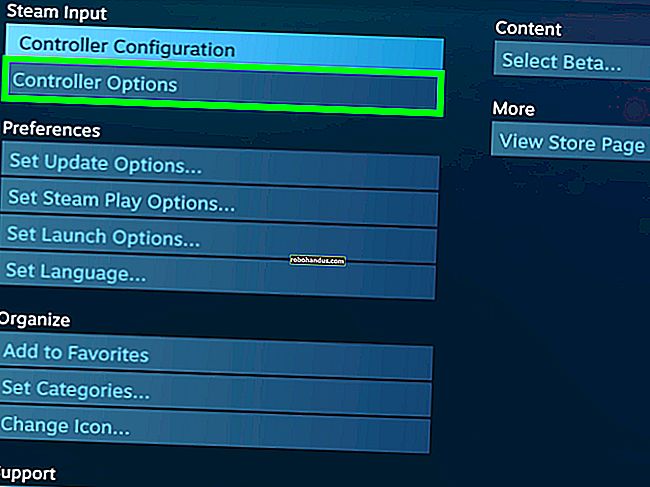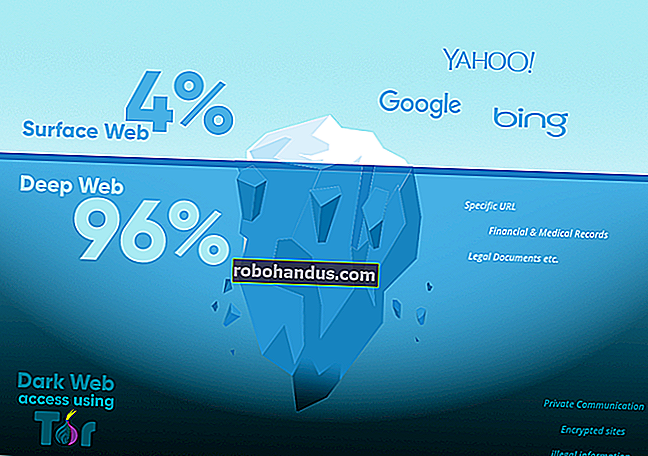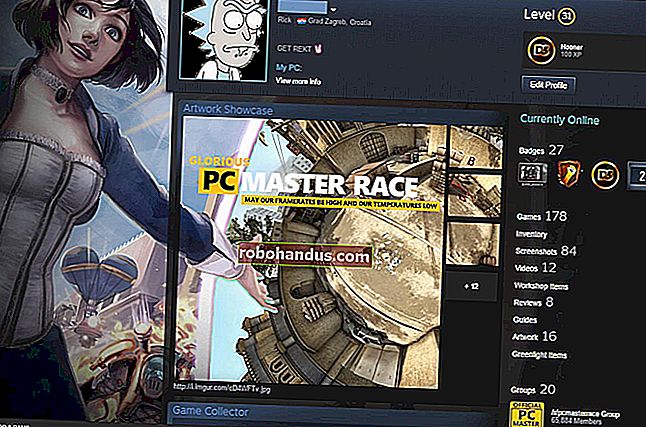İPhone veya iPad'inizde Safari Kullanarak Dosyaları Nasıl İndirirsiniz?

İş veya kişisel yaşamınızda bazen iPhone veya iPad'inize bir dosya indirmeniz gerekir. İOS 13 ve iPadOS 13'te sunulan yeni özelliği kullanarak artık bunu doğrudan Safari'de yapabilirsiniz. Üçüncü taraf uygulamasına gerek yok!
Safari Kullanarak Dosyalar Nasıl İndirilir
Safari'nin indirme yöneticisi, iOS 13 ve iPadOS 13 güncellemelerinde gizli bir yeni özelliktir. Gününüze devam ediyorsanız, web'de geziniyorsanız, muhtemelen bu özelliğin farkında olmayacaksınız. Bunun yerine, bir indirme bağlantısına dokunduğunuzda ortaya çıkar.
Bir web sayfasına gidin ve indirmek istediğiniz dosyanın bağlantısını bulun. Seçtiğinizde, indirmek isteyip istemediğinizi soran dosya adının bulunduğu bir açılır pencere göreceksiniz. "İndir" düğmesine dokunun.

İndirme başlayacak ve tarayıcının üst kısmındaki adres çubuğunun yanında yeni bir "İndirilenler" düğmesi göreceksiniz. Tüm mevcut indirmeleri görmek için düğmeye dokunun. Buradan, birden fazla indirmenin ilerlemesini izleyebilirsiniz.
Bir indirmeyi herhangi bir zamanda durdurmak isterseniz, sadece "X" düğmesine dokunun.

İndirme işlemi bittiğinde, önizlemek için dosyaya dokunun. Bir medya dosyası, görüntü veya PDF indirdiyseniz, bunu önizleme penceresinde görebilirsiniz.
Daha sonra dosyayı herhangi bir uygulamayla paylaşabilirsiniz. Sol alt köşedeki "Paylaş" düğmesine dokunun.

Dosyayı açmak için İndirilenler bölümündeki dosya adının yanındaki "Ara" simgesine basın.

Dosyayı Dosyalar uygulamasında açtıktan sonra, menüyü ortaya çıkarmak için dosyaya dokunup basılı tutabilirsiniz.

Dosyayı silmek için buradan "Sil" e dokunun.

Varsayılan İndirme Konumunu Değiştirme
Varsayılan olarak, indirilen dosyalar, Dosyalar uygulamasındaki iCloud Drive'daki İndirilenler klasörüne kaydedilir. Ücretli bir iCloud saklama planınız varsa bu harika bir seçenektir çünkü indirilen dosyalarınızın tüm aygıtlarınız arasında anında eşitlenmesine olanak tanır.
Ancak ücretsiz, 5 GB katmanındaysanız, büyük dosyaları depolamak için alanınız olmayabilir.
Neyse ki, varsayılan konumu yerel depolama olarak değiştirebilirsiniz. "Ayarlar" uygulamasını açın ve Safari> İndirilenler'e gidin. Tarayıcıyı telefonunuzda bulamazsanız, bulmak için Apple'ın Spotlight aramasını kullanmayı deneyin.

Burada, cihazınıza bağlı olarak seçimi "iPhone'umda" veya "iPad'imde" olarak değiştirin.

Safari varsayılan olarak "İndirilenler" klasörünü seçecektir. Yerel depolamadan (veya bir bulut depolama seçeneğinden) herhangi bir klasörü seçmek için "Diğer" seçeneğine dokunarak bunu değiştirebilirsiniz.
İOS 12 Kullanıcıları için Alternatif: Documents 5 by Readdle
Safari'deki yeni indirme yöneticisi iOS 13, iPadOS 13 ve sonraki sürümlere özeldir. En son işletim sistemine güncellemediyseniz (yapmanız gerekir) veya güncelleme yapamayacağınız bir durumdaysanız, işte size bir çözüm.
Readdle'ın ücretsiz Documents 5 uygulamasını kullanmayı deneyin. Hepsi bir arada tarayıcı ve dosya yöneticisi uygulaması.
Documents 5 uygulamasını açın ve tarayıcı moduna geçmek için sağ alt köşedeki "Tarayıcı" düğmesine dokunun.

Şimdi, indirme bağlantısının bulunduğu sayfaya gidin ve üzerine dokunun. Sonraki ekrandan, dosyayı indirmek istediğiniz klasörü seçin ve "Bitti" ye dokunun.

İndirme işlemi şimdi başlayacaktır. Tüm indirmeleri görüntülemek için "İndirilenler" sekmesine dokunabilirsiniz.

Dosya yöneticisine geçmek için sol alt köşedeki "Dosyalar" düğmesine dokunun. İndirdiğiniz dosyayı görmek için buradan "İndirilenler" klasörüne dokunun. Uygulamada önizlemek için indirmeye dokunabilirsiniz. Dosyayı başka bir uygulamada açma seçeneklerini görüntülemek için "Menü" düğmesine dokunun.

Safari'nin indirme yöneticisi, iOS 13'teki birçok yeni özellikten sadece biridir. Daha fazla bilgi edinmek için en iyi iOS 13 özellikleri listemize bir göz atın.
İLGİLİ: iOS 13'teki En İyi Yeni Özellikler, Şimdi Kullanılabilir